|
HERBST MAEDCHEN 
Ringrazio Romana per l'invito a tradurre i suoi tutorial
qui puoi trovare qualche risposta ai tuoi dubbi. Se l'argomento che ti interessa non è presente, ti prego di segnalarmelo. Questo tutorial è stato realizzato con PSP2020 e tradotto con PSPX9, ma può essere realizzato anche con le altre versioni di PSP. Dalla versione X4, il comando Immagine>Rifletti è stato sostituito con Immagine>Capovolgi in orizzontale, e il comando Immagine>Capovolgi con Immagine>Capovolgi in verticale. Nelle versioni X5 e X6, le funzioni sono state migliorate rendendo disponibile il menu Oggetti. Con la nuova versione X7, sono tornati Rifletti>Capovolgi, ma con nuove varianti. Vedi la scheda sull'argomento qui Occorrente: Tubes a scelta: Un'immagine di sfondo 2 tubes accessori Il tube principale. Per il tube usato grazie Cupcake. (in questa pagina trovi i links ai siti dei creatori di tubes) Filtri: in caso di dubbi, ricorda di consultare la mia sezione filtri qui Filters Unlimited 2.0 qui Penta-com - Color Dot qui Simple - Centre Tile, Pizza Slice Mirror qui Mehdi - Sorting Tiles qui Flaming Pear - Flexify 2 qui Filter Factory Gallery A - Zoom In qui I filtri Penta.com, Factory Gallery e Simple si possono usare da soli o importati in Filters Unlimited (come fare vedi qui) Se un filtro fornito appare con questa icona  1. Apri una nuova immagine trasparente 900 x 700 pixels. Scegli due colori dal tuo tube Per l'esempio: Imposta il colore di primo piano con #9f9664, e il colore di sfondo con #fcd190. 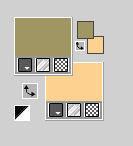 2. Selezione>Seleziona tutto. Apri la tua immagine di sfondo e vai a Modifica>Copia. Torna al tuo lavoro e vai a Modifica>Incolla nella selezione. Selezione>Deseleziona. 3. Effetti>Plugins>Mehdi - Sorting Tiles. 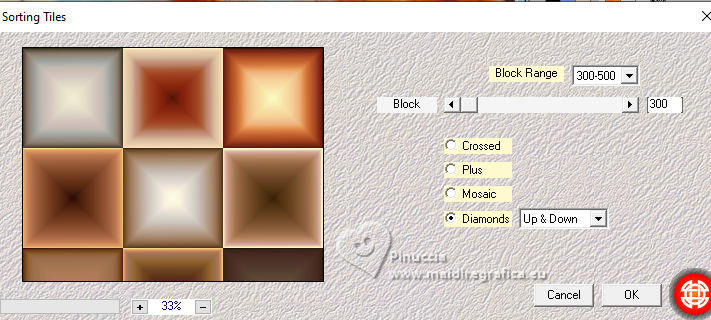 4. Effetti>Plugins>Filters Unlimited 2.0 - Simple - Pizza Slice Mirror. 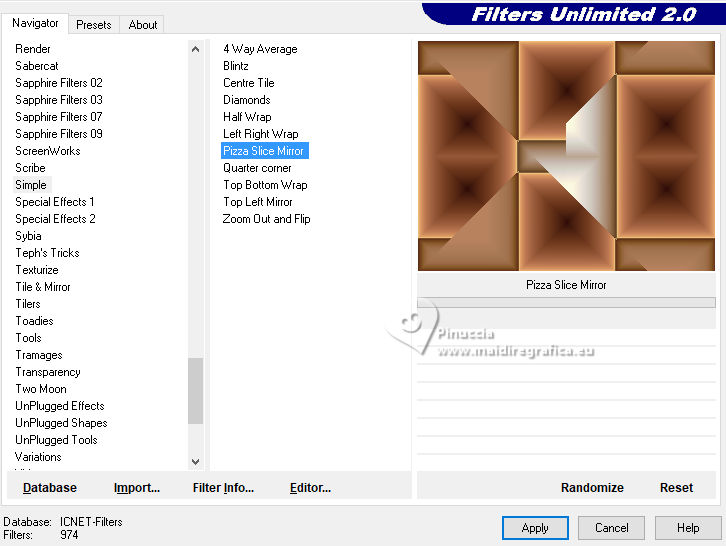 5. Effetti>Plugins>Filters Unlimited 2.0 - Simple - Centre tile. 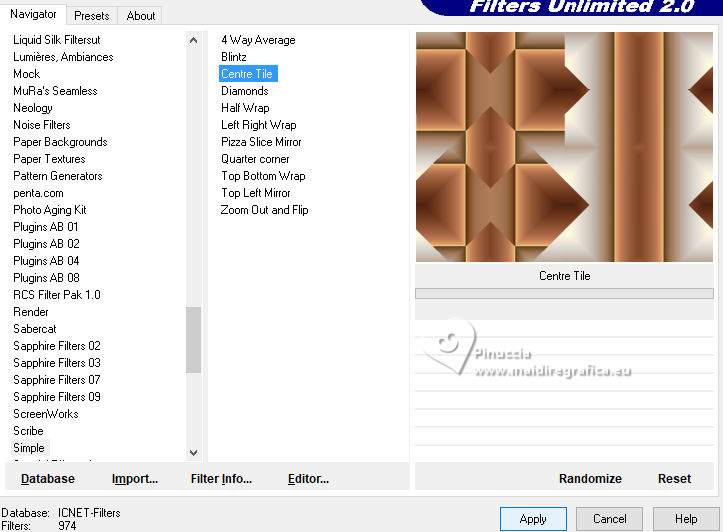 6. Livelli>Duplica. Immagine>Rifletti>Rifletti orizzontalmente. Abbassa l'opacità di questo livello al 50%. Livelli>Unisci>Unisci giù. 7. Effetti>Plugins>Filters Unlimited 2.0 - Filter Factory Gallery A - Zoom In 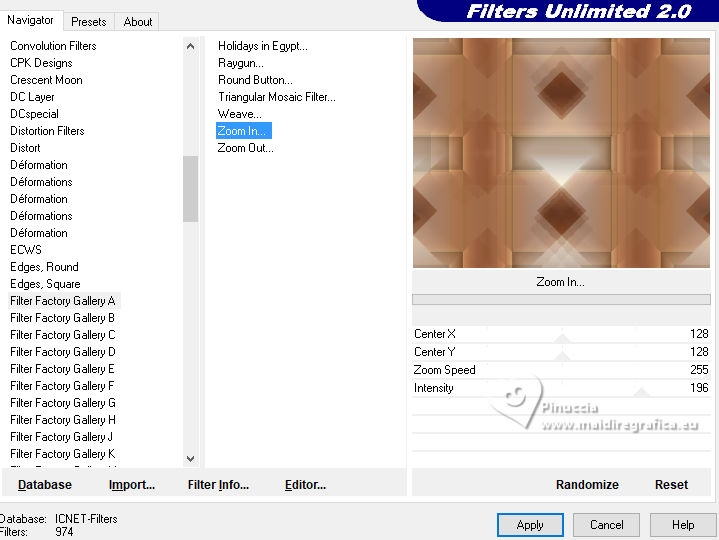 Effetti>Effetti di bordo>Aumenta. 8. Livelli>Duplica. Immagine>Ridimensiona, al 60%, tutti i livelli non selezionato. 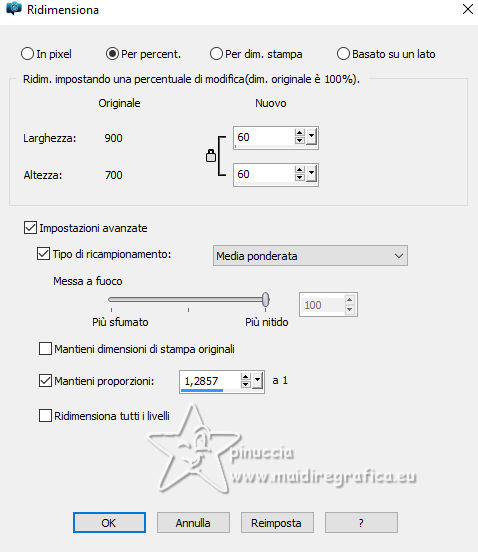 9. Effetti>Plugins>Flaming Pear - Flexify 2. 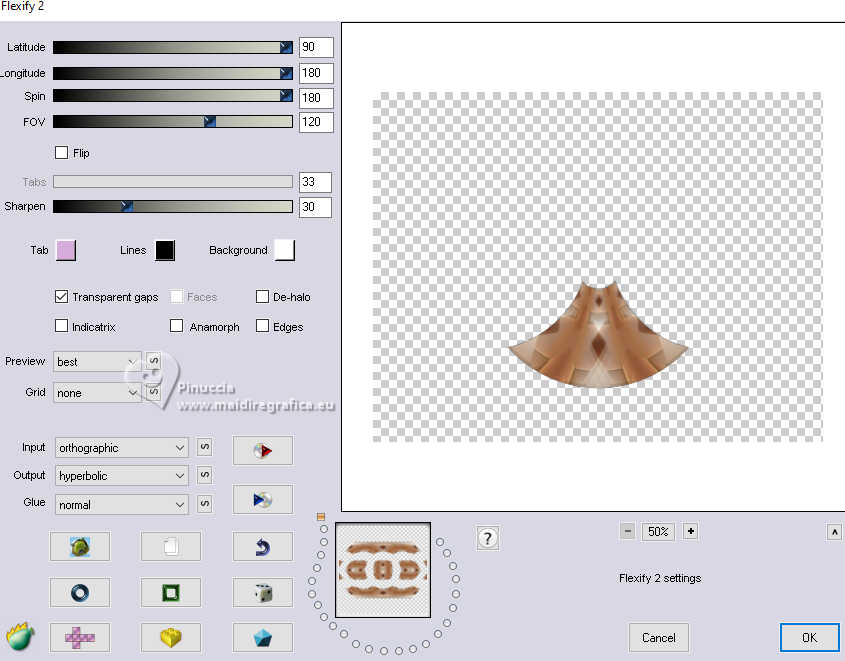 la versione usata nel tutorial è una vecchia versione e a volte può dare risultati differenti dalle nuove versioni; in questo caso, con questi settaggi, il risultato con le versioni più recenti non cambia. 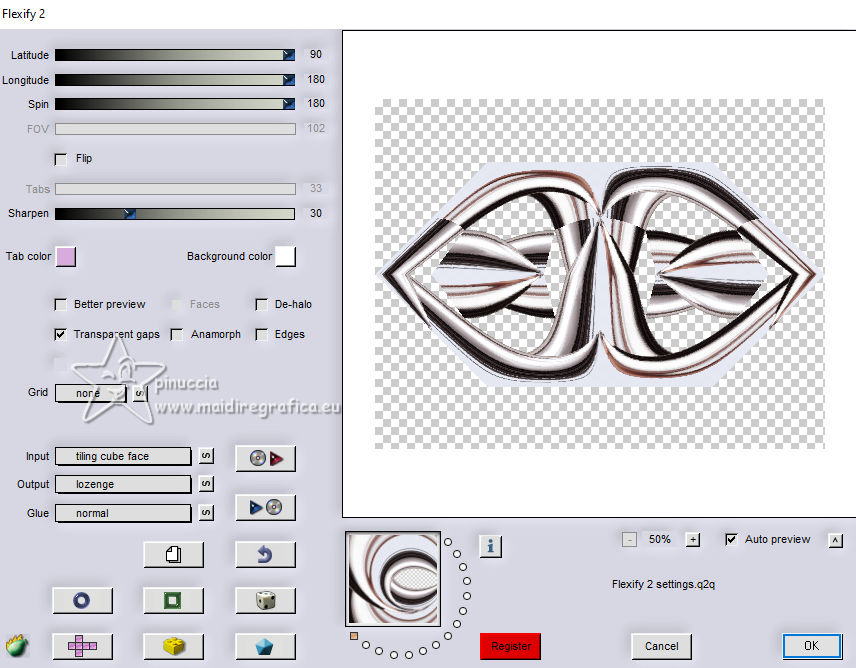 . .10. Livelli>Duplica. Immagine>Rifletti>Rifletti verticalmente. Effetti>Effetti di immagine>Scostamento. 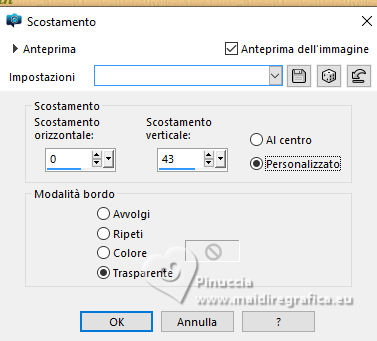 11. Livelli>Duplica. Immagine>Ruota per gradi - 90 gradi a destra 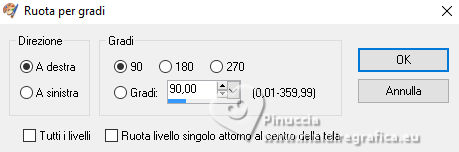 12. Effetti>Effetti di immagine>Scostamento. 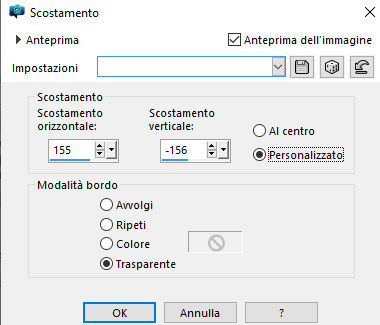 Livelli>Duplica. Immagine>Rifletti>Rifletti orizzontalmente. Livelli>Unisci>Unisci giù - 3 volte. 13. Attiva lo strumento Bacchetta magica  , tolleranza e sfumatura 0, , tolleranza e sfumatura 0,e clicca nell'area vuota del cerchio per selezionarla. 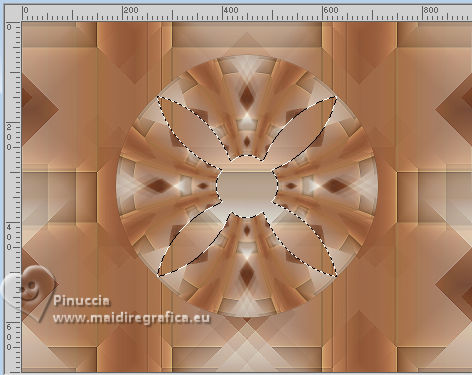 Selezione>Modifica>Espandi - 2 pixels. Livelli>Nuovo livello raster. La tua immagine di sfondo dovrebbe essere ancora in memoria: Modifica>Incolla nella selezione. Livelli>Disponi>Sposta giù. Selezione>Deseleziona. Attiva il livello superiore. Effetti>Effetti 3D>Sfalsa ombra, colore nero.  Livelli>Unisci>Unisci giù. 14. Attiva il livello inferiore, Raster 1. Livelli>Duplica. Livelli>Disponi>Porta in alto. Effetti>Plugins>Mura's Meister - Perspective Tiling. 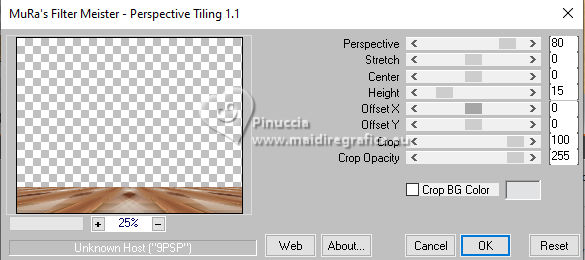 Effetti>Effetti 3D>Sfalsa ombra, colore nero.  15. Apri il tuo primo tube accessorio (nel mio caso foglie e farfalla) e vai a Modifica>Copia. Torna al tuo lavoro e vai a Modifica>Incolla come nuovo livello. Immagine>Ridimensiona. Regola>Messa a fuoco>Metti a fuoco. Effetti>Effetti 3D>Sfalsa ombra, con i settaggi precedenti.  Duplica, se vuoi e quante volte vuoi, e posiziona. 16. Apri il tuo secondo tube accessorio e vai a Modifica>Copia. Torna al tuo lavoro e vai a Modifica>Incolla come nuovo livello. Immagine>Ridimensiona. Regola>Messa a fuoco>Metti a fuoco. Sposta  il tube a destra. il tube a destra.Effetti>Effetti 3D>Sfalsa ombra, con i settaggi precedenti.  17. Apri il tube principale e vai a Modifica>Copia. Torna al tuo lavoro e vai a Modifica>Incolla come nuovo livello. Immagine>Ridimensiona. Regola>Messa a fuoco>Metti a fuoco. Effetti>Effetti 3D>Sfalsa ombra, con i settaggi precedenti.  18. Immagine>Aggiungi bordatura, 1 pixel, simmetriche, colore di primo piano #9f9664. Immagine>Aggiungi bordatura, 5 pixels, simmetriche, colore di sfondo #fcd190. Immagine>Aggiungi bordatura, 1 pixel, simmetriche, colore di primo piano #9f9664 19. Selezione>Seleziona tutto. Immagine>Aggiungi bordatura, 15 pixels, simmetriche, colore di sfondo #fcd190. Immagine>Aggiungi bordatura, 1 pixel, simmetriche, colore di primo piano #9f9664. Immagine>Aggiungi bordatura, 15 pixels, simmetriche, colore di sfondo #fcd190. Selezione>Inverti. Effetti>Plugins>Filters Unlimited 2.0 - Penta.com - Color Dot. 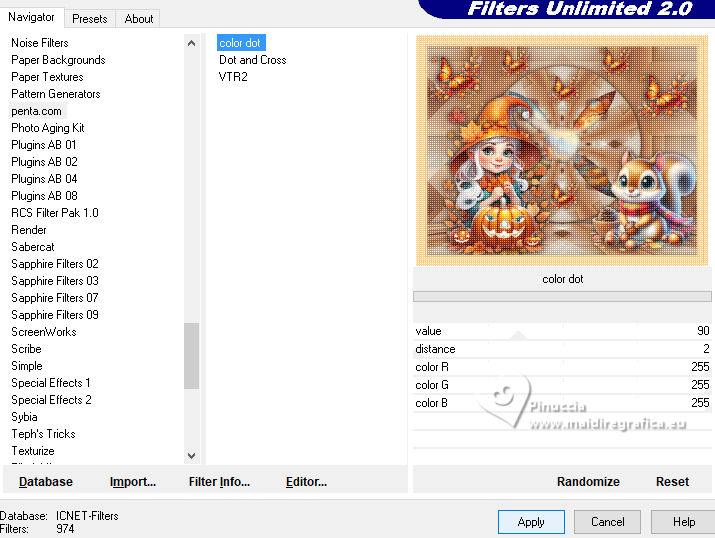 20. Effetti>Effetti 3D>Smusso a incasso. 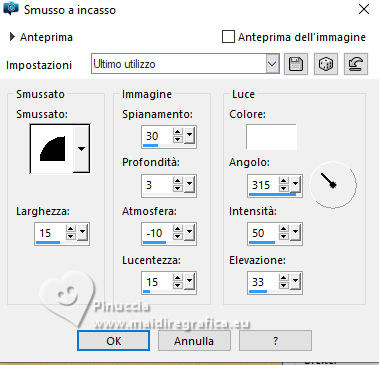 Selezione>Deseleziona. 21. Attiva lo strumento Testo  con un font a scelta scrivi il tuo nome, o se preferisci aggiungi il tuo watermark. Effetti>Effetti 3D>Sfalsa ombra, a scelta. 22. Immagine>Aggiungi bordatura, 1 pixel, simmetriche, colore di primo piano #9f9664. Salva in formato jpg.  Le votre versioni. Grazie  Mimi  Se hai problemi o dubbi, o trovi un link non funzionante, o anche soltanto per un saluto, scrivimi. 16 Ottobre 2024 |